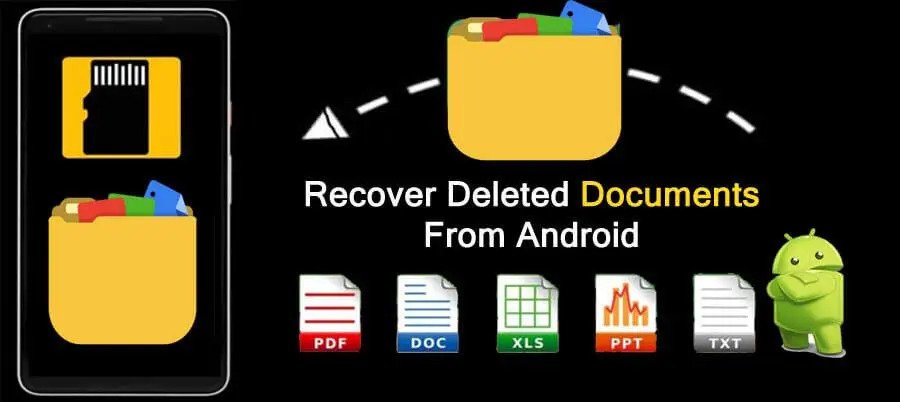ຜູ້ໃຊ້ Android ຫຼາຍຄົນມັກເກັບຮັກສາເອກະສານທີ່ມີຄຸນຄ່າໃນອຸປະກອນ Android, ສະນັ້ນມັນເປັນສິ່ງສໍາຄັນເພື່ອຮັບປະກັນຄວາມປອດໄພຂອງເອກະສານ. ທ່ານເຄີຍມີປະສົບການຂອງການສູນເສຍເອກະສານທີ່ສໍາຄັນໃນໂທລະສັບມືຖື Android ຂອງທ່ານບໍ? ເຄື່ອງມືການກູ້ຄືນເອກະສານທີ່ເຊື່ອຖືໄດ້ສາມາດເຮັດໃຫ້ທ່ານຢູ່ຫ່າງຈາກປະສົບການທີ່ຮ້າຍແຮງນີ້. ການສອນນີ້ຈະແນະນຳຊອບແວການກູ້ຂໍ້ມູນ Android Data Recovery ທີ່ເປັນມືອາຊີບ ແລະມີປະສິດທິພາບໃຫ້ກັບທ່ານ.
ກູ້ຂໍ້ມູນ Android ສະເໜີວິທີທີ່ງ່າຍ ແລະມີປະສິດທິພາບໃນການກູ້ຂໍ້ມູນປະເພດຕ່າງໆ ເຊັ່ນ: ເອກະສານ, ຮູບພາບ, ວິດີໂອ, ລາຍຊື່ຜູ້ຕິດຕໍ່, ສຽງ, ຂໍ້ຄວາມ, ບັນທຶກການໂທ, ແລະອື່ນໆອີກ. ໂຄງການດັ່ງກ່າວສາມາດຊ່ວຍໃຫ້ທ່ານເຮັດສໍາເລັດວຽກງານການຟື້ນຕົວຂອງເອກະສານ Android ໃນວິທີທີ່ປອດໄພ. ມັນສະຫນັບສະຫນູນໂດຍກົງສະແກນແລະສະແດງຂໍ້ມູນທີ່ຖືກລົບຫຼືສູນເສຍຈາກໂທລະສັບ Android. ກ່ອນທີ່ຈະຟື້ນຕົວ, ທ່ານສາມາດກວດສອບແລະຄັດເລືອກເອົາຂໍ້ມູນທີ່ທ່ານຕ້ອງການທີ່ຈະໄດ້ຮັບກັບຄືນໄປບ່ອນ.
ຄຸນນະສົມບັດທີ່ສໍາຄັນຂອງຊອບແວ Android Data Recovery:
- ທ່ານສາມາດຟື້ນຟູປະເພດທີ່ແຕກຕ່າງກັນຂອງຂໍ້ມູນ, ແລະບໍ່ເຄີຍຂຽນທັບຂໍ້ມູນປະຈຸບັນຢູ່ໃນອຸປະກອນ Android ຂອງທ່ານ. ມັນໃຊ້ສອງຮູບແບບການຟື້ນຕົວທີ່ແຕກຕ່າງກັນເພື່ອຊອກຫາຂໍ້ມູນແລະຟື້ນຕົວຢ່າງໄວວາ.
- ທ່ານສາມາດເບິ່ງຕົວຢ່າງຂໍ້ມູນ Android ທີ່ຖືກລົບທີ່ສາມາດຟື້ນຕົວກ່ອນທີ່ຈະຟື້ນຕົວໂດຍບໍ່ມີການສໍາຮອງຂໍ້ມູນ, ການຄັດເລືອກ, ຫຼືຢ່າງເຕັມທີ່ກູ້ຄືນຂໍ້ມູນທີ່ທ່ານຕ້ອງການໂດຍບໍ່ມີຜົນກະທົບຂໍ້ມູນໃນປະຈຸບັນຂອງທ່ານ.
- ມັນສາມາດດຶງຂໍ້ມູນຈາກການເກັບຮັກສາໂທລະສັບ Samsung ທີ່ເສຍຊີວິດ / ຫັກແລະແກ້ໄຂລະບົບ Android ໃຫ້ເປັນປົກກະຕິເຊັ່ນ: frozen, crashed, ສີດໍາຫນ້າຈໍ, locked ຫນ້າຈໍ.
- ສະຫນອງຄວາມປອດໄພທີ່ເຂັ້ມແຂງ, ຂໍ້ມູນທັງຫມົດແມ່ນຖືກເກັບໄວ້ໃນຄອມພິວເຕີຂອງທ່ານເທົ່ານັ້ນ, ດັ່ງນັ້ນທ່ານບໍ່ຈໍາເປັນຕ້ອງກັງວົນກ່ຽວກັບການລະເມີດຂໍ້ມູນ.
- ການນໍາໃຊ້ງ່າຍທີ່ສຸດ, ທ່ານໄດ້ຢ່າງງ່າຍດາຍສາມາດປະຕິບັດມັນບໍ່ວ່າຈະເປັນທ່ານຄຸ້ນເຄີຍກັບຄອມພິວເຕີ.
ດາວນ໌ໂຫລດສະບັບທົດລອງຟຣີຂອງ Android Data Recovery ໃນຄອມພິວເຕີ: ສະບັບ Windows ຫຼືສະບັບ Mac. ໃນປັດຈຸບັນ, ປະຕິບັດຕາມຂັ້ນຕອນທີ່ຈະຟື້ນຕົວເອກະສານທີ່ຖືກລົບຫຼືສູນເສຍຢູ່ໃນໂທລະສັບ Android ຂອງທ່ານ.
ຂັ້ນຕອນໃນການສະແກນແລະກູ້ຄືນເອກະສານສູນເສຍຈາກ Android
ຂັ້ນຕອນທີ 1. ດໍາເນີນການໂຄງການການຟື້ນຕົວຂອງຂໍ້ມູນ Android ໃນຄອມພິວເຕີຂອງທ່ານແລະເລືອກເອົາທາງເລືອກ “Android Data Recoveryâ€, ຫຼັງຈາກນັ້ນສຽບໂທລະສັບ Android ຂອງທ່ານເຂົ້າໄປໃນ PC ດ້ວຍສາຍ USB.

ຂັ້ນຕອນທີ 2. ຫຼັງຈາກທີ່ຊອບແວໄດ້ຮັບຮູ້ອຸປະກອນ Android ຂອງທ່ານອັດຕະໂນມັດ, ທ່ານຈໍາເປັນຕ້ອງອະນຸຍາດໃຫ້ເຮັດໃຫ້ສາມາດ debugging USB ກ່ຽວກັບ Android.

ຂັ້ນຕອນທີ 3. ຫຼັງຈາກເປີດການແກ້ໄຂ USB, ຊອບແວຈະຮຽກຮ້ອງໃຫ້ທ່ານເພື່ອຄັດເລືອກເອົາປະເພດຂໍ້ມູນທີ່ທ່ານຕ້ອງການທີ່ຈະຟື້ນຕົວ, ຫມາຍ “Documentsâ€ແລະໃຫ້ຄລິກໃສ່ “Next†ໃນການໂຕ້ຕອບຂອງ.

ຂັ້ນຕອນທີ 4. ທ່ານຈໍາເປັນຕ້ອງໄດ້ຄລິກໃສ່ †œAllow†™ໃນໂທລະສັບ Android ຂອງທ່ານເພື່ອໃຫ້ສິດທິພິເສດທີ່ຈະໃຫ້ໂຄງການສະແກນໄຟລ໌ທີ່ຖືກລົບ, ຊອບແວຈະຮາກໂທລະສັບຂອງທ່ານ. ຖ້າຫາກວ່າມັນບໍ່ສາມາດເຮັດແນວນັ້ນ, ທ່ານຈໍາເປັນຕ້ອງໄດ້ຮາກຖານໂທລະສັບ Android ຂອງທ່ານດ້ວຍຕົນເອງ.
ຂັ້ນຕອນທີ 5. ຫຼັງຈາກການເລືອກແລະປົ່ງຮາກອອກຕາມ, ຊອບແວຈະເລີ່ມຕົ້ນການສະແກນໂທລະສັບຂອງທ່ານ, ລໍຖ້າສໍາລັບບາງນາທີ, ມັນຈະສໍາເລັດການສະແກນ, ຫຼັງຈາກນັ້ນທ່ານສາມາດເບິ່ງເອກະສານໃນຜົນໄດ້ຮັບ scan ໄດ້. ເລືອກແລະຫມາຍຕິກສິ່ງທີ່ທ່ານຕ້ອງການທີ່ຈະຟື້ນຕົວແລະແຕະທີ່ປຸ່ມ "ກູ້ຄືນ" ເພື່ອສົ່ງອອກເອກະສານກັບຄອມພິວເຕີສໍາລັບການນໍາໃຊ້.